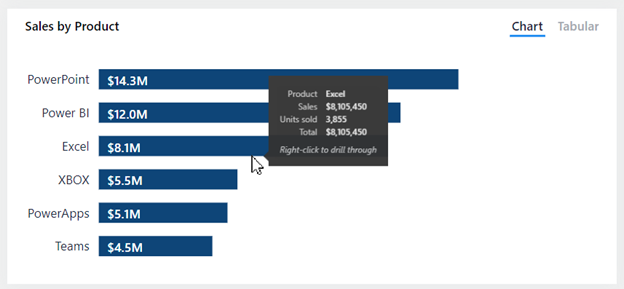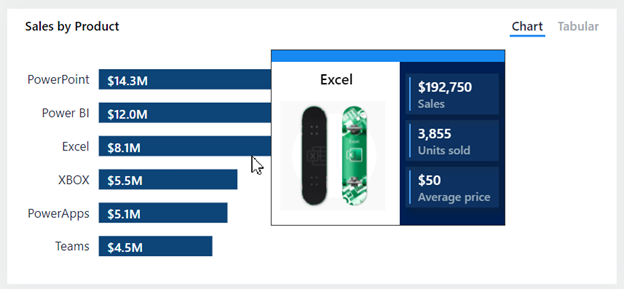Progettare report per visualizzare dettagli
Un layout di report analitico può integrare un'esperienza analitica guidata. In questo modo, la progettazione del report è allineata ai processi automatici e inconsci che si verificano quando l'utente esamina il report.
L'esperienza analitica guidata consente lo spostamento tra tre livelli:
- Metriche di alto livello
- Oggetti visivi di supporto
- Dettagli, se necessari
Per visualizzare i dettagli, è possibile usare quattro tecniche diverse:
- Usare oggetti visivi che supportano il drill
- Aggiungere descrizioni comandi
- Aggiungere il drill-through
- Incorporare report impaginati
Per una dimostrazione delle quattro tecniche, guardare il video seguente.
Usare oggetti visivi che supportano il drill
Il modo più semplice per visualizzare i dettagli consiste nell'usare oggetti visivi che supportano il drill. L'oggetto visivo matrice è un'ottima scelta perché consente di eseguire il drill su righe e/o colonne. Pertanto, assegnando gerarchie o più campi, gli utenti del report possono eseguire il drill-down fino al livello di dettaglio desiderato. Ad esempio, le righe di matrice potrebbero mostrare gli anni e l'utente del report potrebbe eseguire il drill-down ai livelli trimestre, mese e data.
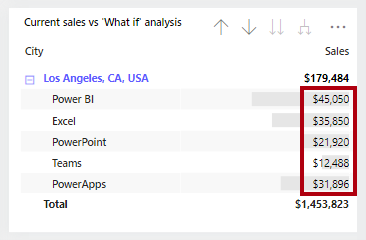
Suggerimento
Assicurarsi che le dimensioni dell'oggetto visivo siano sufficienti per visualizzare i dettagli del drill-down oppure spiegare agli utenti del report come usare la modalità messa a fuoco per ingrandire l'oggetto visivo. È anche possibile aggiungere pulsanti per consentire agli utenti del report di eseguire rapidamente il drill a livelli specifici. Questo scenario è trattato nell'unità 4.
Aggiungere descrizioni comandi
L'aggiunta di descrizioni comando è un modo semplice per visualizzare i dettagli o fornire metriche di supporto. Nel servizio Power BI le descrizioni comando vengono visualizzate quando l'utente del report passa il puntatore su un elemento di un oggetto report. Un elemento può essere una colonna di un istogramma o una bolla o regione in una mappa. In un'app per dispositivi mobili, le descrizioni comando vengono visualizzate quando gli utenti toccano un elemento e tengono premuto.
I report di Power BI supportano due tipi di descrizione comando: oggetto visivo e pagina.
Descrizioni comando dell'oggetto visivo
Molti oggetti visivi di Power BI includono un'area descrizione comando. I campi aggiunti a quest'area sono riepilogati in una descrizione comando. Ad esempio, un oggetto visivo istogramma che mostra i ricavi delle vendite per mese può includere la quantità degli ordini come descrizione comando. Mentre l'altezza della colonna indica l'importo dei ricavi mensili, quando un utente del report passa il puntatore sulla colonna, una descrizione comando descrive la quantità degli ordini per quel mese.
Descrizioni comando della pagina
Le descrizioni comando della pagina consentono agli utenti del report di ottenere informazioni più approfondite in modo rapido ed efficace dagli oggetti visivi. Come suggerisce il nome, una descrizione comando della pagina è una pagina del report che riceve il contesto di filtro dell'elemento di origine. Sono quindi strettamente correlate alle pagine drill-through, con la differenza che la descrizione comando della pagina sovrappone una piccola pagina di oggetti visivi.
È possibile associare descrizioni comando della pagina a diversi oggetti del report, ad esempio:
Oggetti visivi: è possibile configurare quali oggetti visivi mostreranno la descrizione comando della pagina. Per ogni oggetto visivo, è possibile fare in modo che non mostri descrizioni comando, che mostri per impostazione predefinita le descrizioni comando degli oggetti visivi (configurate nel riquadro Campi degli oggetti visivi) o che usi una specifica descrizione comando della pagina.
Intestazioni oggetto visivo: è possibile configurare oggetti visivi specifici in modo che visualizzino una descrizione comando della pagina. Gli utenti del report possono visualizzare la descrizione comando della pagina quando passano il cursore sull'icona dell'intestazione oggetto visivo. Assicurarsi di istruire gli utenti in merito a questa icona.
Nota
Le descrizioni comando delle pagine non supportano l'interattività. Se si vuole che gli utenti del report interagiscano con gli oggetti visivi, creare una pagina drill-through.
Per altre informazioni, vedere Estendere gli oggetti visivi con descrizioni comando della pagina del report.
Aggiungere il drill-through
Il drill-through consente all'utente del report di passare a una pagina diversa o anche a un report diverso per visualizzare i dettagli. Il vantaggio principale del drill-through è che non è necessario riempire una pagina del report con i dettagli. I dettagli sono invece disponibili quando servono.
Un caso d'uso comune per il drill-through è quello di consentire agli utenti del report di seguire questo flusso:
Visualizzare una pagina del report.
Identificare un elemento visivo da analizzare a fondo.
Fare clic con il pulsante destro del mouse sull'elemento visivo per eseguire il drill-through.
Eseguire analisi complementari.
Tornare alla pagina del report di origine.
Per abilitare il drill-through, è possibile creare una pagina del report con i dettagli. Questo approccio di progettazione consente agli utenti di visualizzare le transazioni di supporto e solo quando necessario
Nota
Gli utenti del report potrebbero non sapere che un oggetto visivo supporta il drill-through. Per promuovere la visibilità, è possibile aggiungere un pulsante che esegue il drill-through. Questo argomento è trattato nell'unità 3.
Per altre informazioni, vedere Configurare il drill-through nei report di Power BI.
Incorporare report impaginati
Usare l'oggetto visivo Report impaginato per incorporare un report impaginato di Power BI nel report. I report impaginati possono connettersi direttamente ai database di origine, offrendo la possibilità di presentare dettagli a livello di transazione non archiviati nel modello semantico di Power BI.
È possibile eseguire il mapping dei campi dal modello semantico di Power BI ai valori dei parametri di report per l'oggetto visivo del report impaginato, consentendo ai consumer di report di filtrare il report impaginato. In questo modo, può comportarsi come una pagina drill-through.
Suggerimento
Nelle opzioni di formato dell'oggetto visivo è possibile abilitare la barra degli strumenti per consentire agli utenti del report di usare il comando di esportazione. Questo comando consente di esportare il report impaginato in molti formati diversi, tra cui Microsoft Excel, PDF, Accessible PDF, CSV, PowerPoint, Microsoft Word, MHTML e XML. Inoltre, a differenza della limitazione di 150.000 righe imposta dai report di Power BI, i report impaginati possono esportare fino a 1.000.000 di righe per Excel, mantenendo tutta la formattazione del report impaginato.
Per altre informazioni, vedere Quando usare report impaginati in Power BI.
Per altre informazioni, vedere Creare e usare l'oggetto visivo report impaginato.